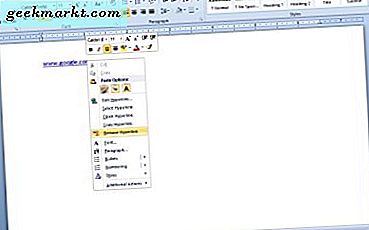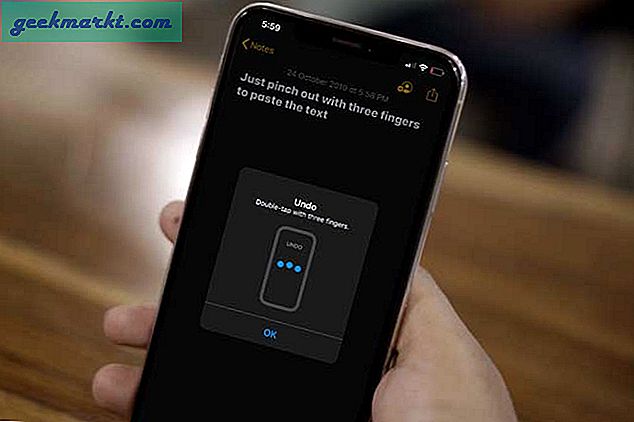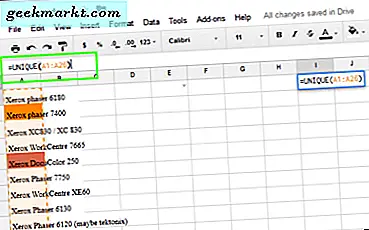
Meskipun saya memiliki salinan resmi Microsoft Office, saya suka menggunakan Google Spreadsheet. Tampaknya lebih cepat, lebih intuitif dan jauh lebih rumit daripada Excel. Plus Anda dapat berbagi dan berkolaborasi tanpa melibatkan SharePoint. Satu hal yang baru-baru ini harus saya pelajari adalah cara menghapus duplikat di Google Spreadsheet dan saya pikir saya akan membagikan pengetahuan baru itu dengan pembaca yang budiman.
Baik Excel dan Sheets bekerja dengan mudah dengan spreadsheet. Saya telah menggunakan keduanya selama bertahun-tahun dan saya hampir tidak menyentuh permukaan apa yang bisa mereka lakukan. Butuh waktu lama bagiku untuk belajar cara menghapus duplikat, apalagi membuat rumus yang rumit!
Semakin rumit spreadsheet, semakin besar kemungkinan Anda akan menggandakan sel, baris, atau kolom. Dengan spreadsheet yang lebih kecil, menemukan dan menghapusnya sederhana. Tetapi apa yang terjadi jika Anda menghitung baris dengan seribu?

Menggunakan fungsi Unik untuk menghapus duplikat di Google Spreadsheet
Ada dua cara utama untuk menghapus duplikat di Google Spreadsheet, gunakan fungsi Unik atau gunakan add-on.
- Buka spreadsheet yang ingin Anda urutkan dan klik pada sel kosong beberapa baris dari data.
- Ketik '= UNIQUE (' ke dalam kotak rumus di atas data.
- Pilih semua sel yang ingin Anda sortir dengan mouse dan mereka akan muncul di akhir rumus.
- Tutup braket untuk melengkapi rumus. Dalam contoh gambar, terlihat seperti '= UNIQUE (A1: A26)' di mana saya memilih kolom A baris 1 hingga 26.
- Klik di mana saja pada Lembar dan entri unik akan muncul di baris yang Anda pilih.
- Sekarang hapus saja setiap entri tersebut dalam data asli dan Anda akan menghapus duplikatnya.
Ini adalah cara sederhana untuk mengurutkan entri unik dari spreadsheet tetapi tidak cukup mulus seperti fungsi Hapus Duplikat di Excel. Namun demikian, itu mendapat pekerjaan yang dilakukan.

Gunakan Add-on untuk menghapus duplikat di Google Spreadsheet
Kebanyakan Google Docs mendukung add-on dari satu jenis atau yang lain dan ada beberapa yang cukup bagus. Beberapa dari mereka telah dirancang khusus untuk menghapus duplikat.
- Buka spreadsheet yang ingin Anda sortir dan pilih Add-ons dari menu.
- Klik dapatkan Add-on dan jendela Google Store akan terbuka.
- Pilih dan pasang add-on penghapusan duplikat pilihan Anda.
- Klik tombol menu Add-ons dan pilih aplikasi yang baru saja Anda tambahkan dan gunakan sesuai petunjuk.
Sebagian besar aplikasi akan memiliki beberapa fungsi, menemukan dan menghapus duplikat dan membandingkan. Kata-kata yang tepat dan penempatan fungsi-fungsi ini jelas akan berbeda di antara mereka tetapi mereka harus menghasilkan hasil yang sama pada akhirnya.
Tahu cara lain untuk menghapus duplikat di Google Spreadsheet? Beri tahu kami di bawah jika Anda melakukannya!